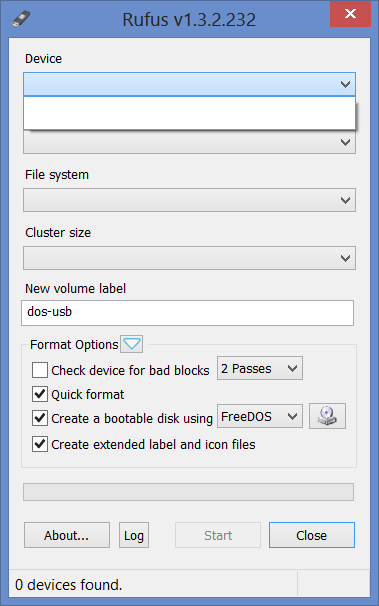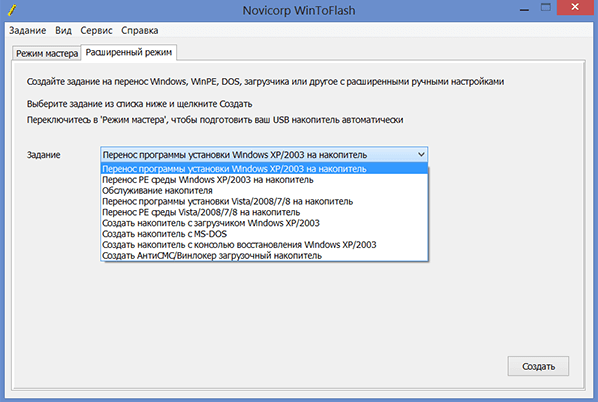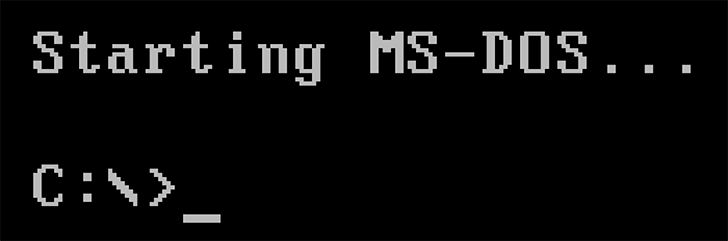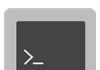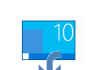Здрастуйте, дорогі читачі! Нещодавно вирішив оновити BIOS на своєму ПК, щоб поліпшити апаратну підтримку. Але зіткнувся з проблемкою. Як виявилося, виконувати всі дії потрібно було в «давньої» операційній системі DOS. Хочете дізнатися, як створюється завантажувальна флешка dos на Windows 10? У цій статті я готовий поділитися своїми дослідами та експериментами. Можливо, не всім знадобиться ця інформація, але багато знайдуть їй застосування.
ЗМІСТ СТАТТІ:
- Використовуємо Rufus
- Що потрібно вказувати в налаштуваннях?
- Використовуємо WinToFlash
- Як використовувати DOS завантажувальну флешку?
Використовуємо Rufus
Про це додатку я писав в одній з попередніх публікацій про те як створити флешку Rufus. Як мені здається, цей спосіб самий простий і швидкий. Отже, нам знадобиться USB флешка і скачана з офіційного сайту утиліта «Руфус». Встановлювати її немає необхідності, вона портативна.
Ось так виглядає початкове вікно:
Увага! Цей софт постійно оновлюється, і його інтерфейс може відрізнятися від показаного на скріні.
Що потрібно вказувати в налаштуваннях?
Тепер можна починати процес створення завантажувального диска. Клікаємо на «Start». Коли все закінчиться, можна перезапускати ПК, заходити в BIOS і вибирати запуск системи з зовнішнього носія.
Використовуємо WinToFlash
Це безкоштовна програма, яку можна завантажити за посиланням.
Російськомовна оболонка з докладними коментарями не повинна викликати у Вас питань.
- Слід перейти на вкладку з розширеними налаштуваннями.
- У переліку завдань вибираємо «Створення носія з DOS» і клікаємо по кнопці «Створити».
- Через 1-2 хвилини завантажувальна флешка буде готова.
Ви ознайомилися з утилітами, які відмінно справляються з поставленим завданням. Є багато подібних додатків, але немає сенсу розглядати всі, якщо достатньо огляду найбільш ефективних і простих.
Як використовувати DOS завантажувальну флешку?
Швидше за все, подібний накопичувач знадобиться для запуску програм і сервісів, які можуть працювати тільки в середовищі «ДОС» (на низькому рівні доступу).
В першу чергу, варто в Біосе вказати завантаження зі знімного носія. Зберігши зміни, перезапускаємо комп’ютер і очікуємо появи наступного вікна:
Тепер для запуску виконуваного файлу потрібно вказати шлях до нього, наприклад,
C:\directory\file.bat
Існує безліч команд для роботи в DOS. Можете погуглити» цю тему, якщо цікаво. Але я, як людина практична, рекомендую використовувати емулятор DosBox. Він може запускатися з-під Windows, але для оновлення BIOS, на жаль, він не підійде.
Сподіваюся, ця стаття задовольнила Вашу цікавість до теми. Додайте сторінку до закладок (ctrl + D), щоб не втратити корисну інформацію! Якщо залишилися питання, залишайте їх у розділі коментарі.
З повагою, Віктор